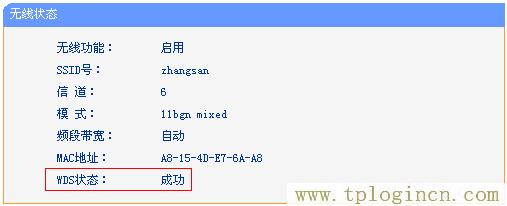本文介紹了TP-Link TL-WR740N無(wú)線路由器WDS橋接的設(shè)置方法,WDS橋接的作用是無(wú)線路由器之間通過(guò)無(wú)線的方式建立連接,連接起來(lái)的幾臺(tái)無(wú)線路由器中,只要有一臺(tái)無(wú)線路由器連接到了Internet,其它的無(wú)線路由器也是可以上網(wǎng)的。

一、什么時(shí)候使用WDS橋接?
一般是在一些面積較大的場(chǎng)所使用,一臺(tái)無(wú)線路由器的WiFi信號(hào)覆蓋有限,使得場(chǎng)所中的某些區(qū)域沒(méi)有信號(hào)或者信號(hào)弱;這時(shí)候就可以增加一臺(tái)無(wú)線路由器,通過(guò)WDS橋接,把兩臺(tái)無(wú)線路由器連接起來(lái),使得整個(gè)場(chǎng)所都有無(wú)線信號(hào)覆蓋。
二、TL-WR740N路由器WDS橋接設(shè)置
溫馨提示:為例能夠簡(jiǎn)單明了的進(jìn)行介紹,這里進(jìn)行相關(guān)說(shuō)明:把連接到Internet的路由器叫做主路由器;TL-WR740N路由器叫做副路由器。
1、查看主路由器的無(wú)線參數(shù)
請(qǐng)進(jìn)入主路由器的設(shè)置界面,查看并記錄下:無(wú)線信號(hào)名稱(chēng)、無(wú)線加密方式、無(wú)線密碼以、無(wú)線信道(信道請(qǐng)手動(dòng)設(shè)置一個(gè)),如下圖所示:
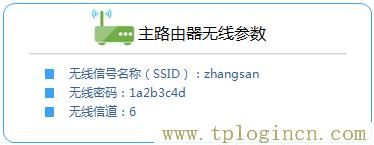
2、登錄TL-WR740N路由器的設(shè)置界面,點(diǎn)擊“無(wú)線設(shè)置”——>“無(wú)線基本設(shè)置”——>“SSID號(hào)”設(shè)置為與主路由器相同——>“信道”選擇:6(與主路由器相同)——>勾選“開(kāi)啟WDS”——>點(diǎn)擊“掃描”。
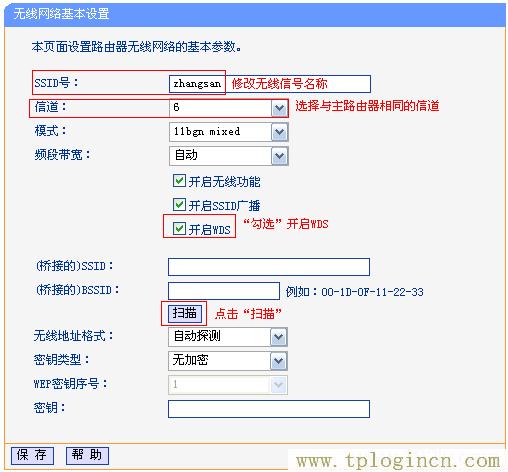
3、在掃描的結(jié)果中找到主路由器的SSID(WiFi名稱(chēng)),然后點(diǎn)擊“連接”。
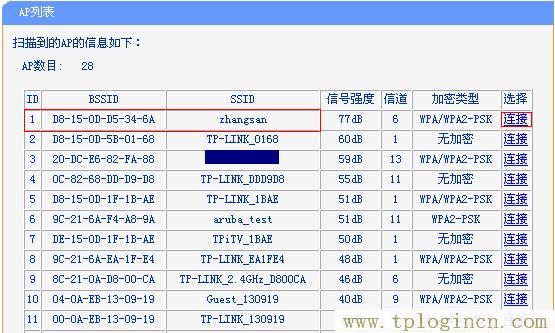
注意問(wèn)題:如果在掃描結(jié)果中未找到主路由器的信號(hào),請(qǐng)把主路由器與副路由器B放得近一些。
4、“密鑰類(lèi)型”選擇:WP-PSK/WP2-PSK(與主路由器的密鑰類(lèi)型相同)——>“密鑰”輸入:12b3c4d(與主路由器的密鑰一致)——>點(diǎn)擊“保存”。
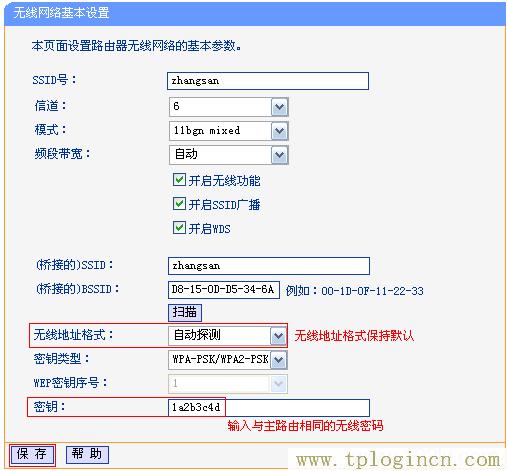
溫馨提示:點(diǎn)擊保存后,路由器會(huì)提示重啟,這里先不要進(jìn)行重啟,直接進(jìn)行步驟4
5、設(shè)置TL-WR740N路由器的無(wú)線安全:點(diǎn)擊“無(wú)線設(shè)置”——>“無(wú)線安全設(shè)置”——>選擇“WP-PSK/WP2-PSK”——>“PSK密碼”輸入:12b3c4d(與主路由器的PSK密碼相同)——>點(diǎn)擊“保存”。
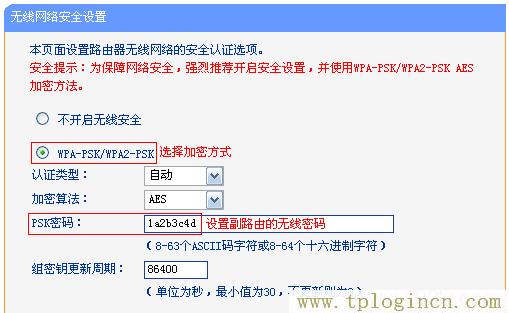
6、關(guān)閉TL-WR740N的DHCP服務(wù)器:點(diǎn)擊“DHCP服務(wù)器”——>“DHCP服務(wù)”——>“DHCP服務(wù)器”選擇:不啟用——>“保存”。
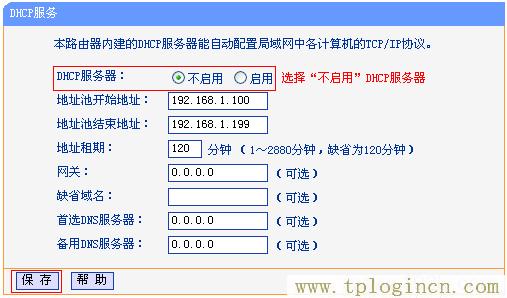
7、修改TL-WR740N路由器LN口IP:點(diǎn)擊“網(wǎng)絡(luò)參數(shù)”——>“LN口設(shè)置”——>“IP地址”修改為:192.168.1.2——>點(diǎn)擊“保存”。點(diǎn)擊保存后,會(huì)提示重啟路由器,點(diǎn)擊“確定”進(jìn)行重啟即可
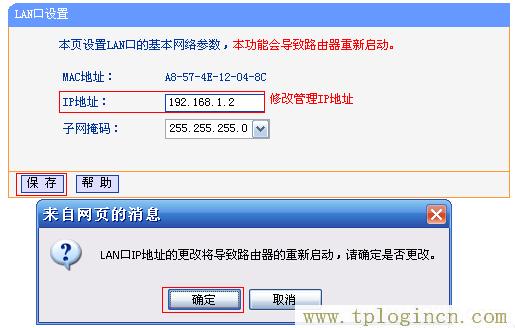
注意問(wèn)題:
(1)、如果主路由器的設(shè)置網(wǎng)址是:192.168.1.1,那么副路由器(TL-WR740N)的LN口IP地址就修改為:192.168.1.2。
(2)、如果主路由器的設(shè)置網(wǎng)址是:192.168.0.1,那么副路由器(TL-WR740N)的LN口IP地址就修改為:192.168.0.2。
三、檢查T(mén)L-WR740N路由器WDS設(shè)置
重啟后,在瀏覽器中輸入TL-WR740N修改后的LN口IP地址登錄(192.168.1.2或者192.168.0.2)登錄。
然后點(diǎn)擊“運(yùn)行狀態(tài)”——>查看“無(wú)線狀態(tài)”——>“WDS狀態(tài)”,顯示:成功,則表示W(wǎng)DS橋接設(shè)置成功。